Excel 2010에서 그림에서 배경을 제거하는 방법
Microsoft Excel 스프레드 시트에 그림을 삽입하는 방법을 이미 알고있을 수도 있지만 그림 서식을 지정할 때 사용할 수있는 몇 가지 옵션이 있다는 것을 깨닫지 못할 수도 있습니다. 이러한 옵션 중 하나는 워크 시트에 삽입 한 그림에서 배경을 제거하는 기능입니다.
이 기능은 사용중인 이미지에 배경이 불필요하거나 산만 해져서 사진에서 배경을 직접 제거하는 데 시간을 낭비하고 싶지 않을 때 매우 유용합니다. Excel 2010 옵션을 사용하려면 몇 번의 클릭만으로 마술처럼 작동하며 아래 단계에서 클릭을 수행 할 수있는 위치를 보여줍니다.
Excel 2010에서 이미지 배경 제거
이 기능은 전경과 배경이 정의 된 이미지가있을 때 유용 할 수 있지만이 정의가 명확하지 않은 경우 문제가있을 수 있습니다. 예를 들어 배경이 흰색 인 이미지와 배경에 가까우거나 닿은 전경에 흰색이있는 이미지가 있으면 Excel에서 전경 개체에서 흰색 색상을 제거 할 수도 있습니다. 그러나 배경을 제거하기 전에 이미지에 약간의 표시를 할 수 있습니다.
고급 이미지 편집을 수행해야하는 경우 Photoshop 또는 GIMP와 같은 것을 살펴 봐야합니다.
1 단계 : 배경을 제거하려는 이미지가 포함 된 스프레드 시트를 엽니 다.
2 단계 : 이미지를 클릭하여 선택합니다.

3 단계 : 창의 맨 위에있는 그림 도구 에서 형식 탭을 클릭하십시오.
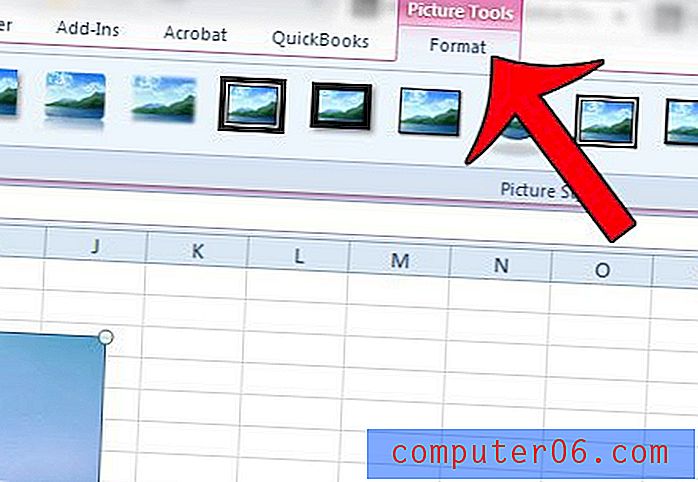
4 단계 : 탐색 리본의 왼쪽에서 배경 제거 버튼을 클릭합니다.
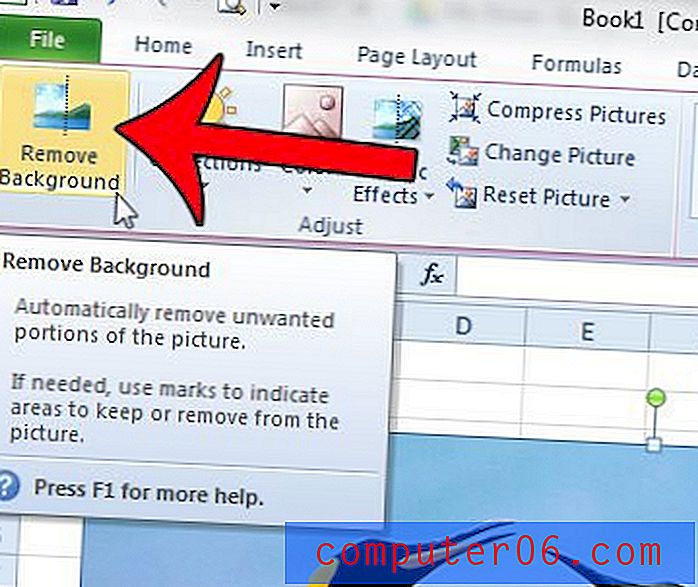
5 단계 : 유지하려는 이미지 부분이 선택되도록 이미지 내부의 상자를 끈 다음 유지할 영역 표시 또는 제거 할 영역 표시 를 클릭하여 유지하거나 제거하려는 이미지 부분을 추적합니다. . 완료되면 변경 사항 유지 버튼을 클릭 하십시오 .

대신 Excel 스프레드 시트의 배경에서 워터 마크 또는 그림을 제거하려고합니까? 이 기사에서는 방법을 보여줍니다.



